Dies ist eine alte Version des Dokuments!
IMAP mit Android
Mit IMAP werden Emails beim Abruf nicht vom Server gelöscht, sodass sie auch auf anderen Geräten noch zu sehen sind.
IMAP Konto einrichten
Email Anwendung öffnen (z.B. GMail)
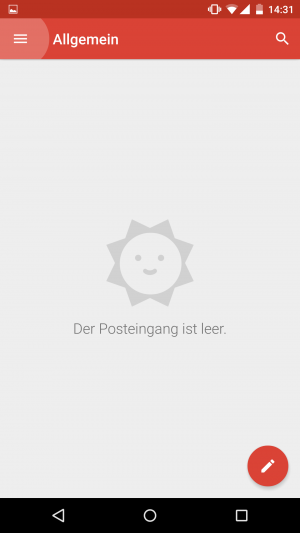
Einstellungen der App auswählen
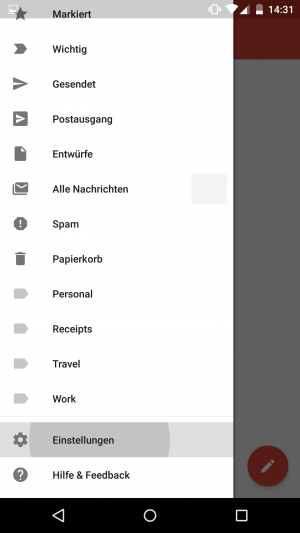
„Konto hinzufügen“ auswählen
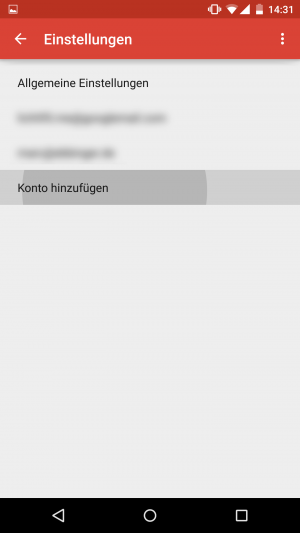
IMAP auswählen
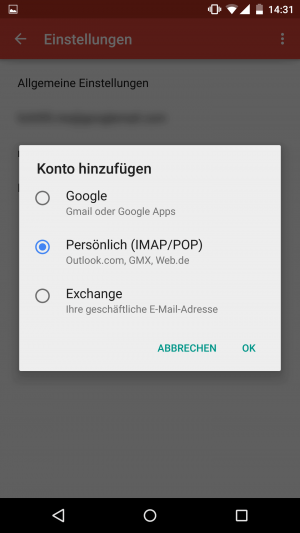
Email Adresse eingeben
(z.B. vorname.nachname@st.oth-regensburg.de bzw. vorname.nachname@oth-regensburg.de)
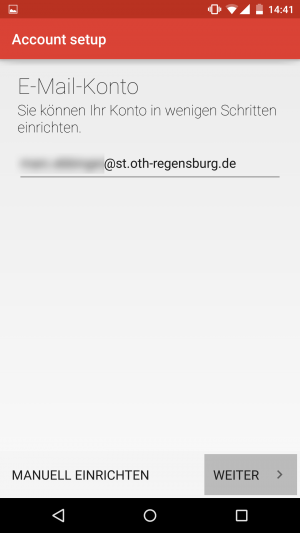
Als Kontotyp IMAP auswählen
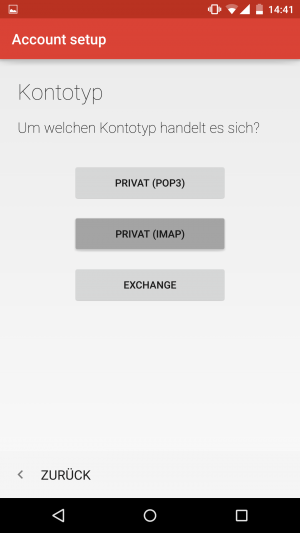
Passwort eingeben
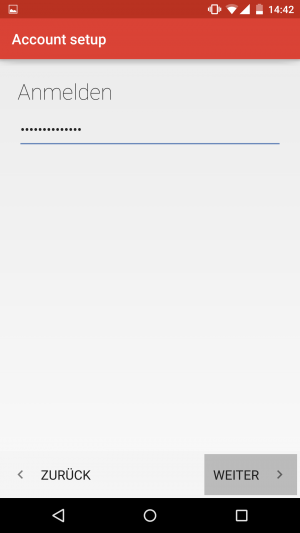
Eingangsserver:
Bei Benutzername RZ-Kennung in Kurzform eintragen (z.B. abc12345),
bei Server „exchange.hs-regensburg.de“ eintragen,
unter Sicherheitstyp „STARTTLS“ bzw. „TLS“ auswählen,
bei Port 143 eintragen
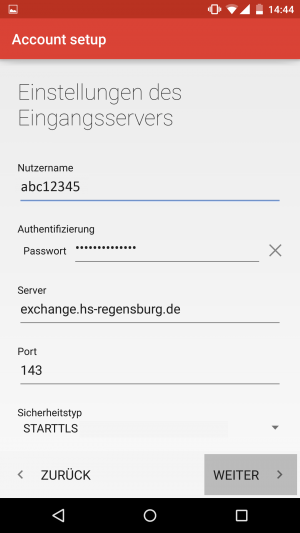
Ausgangsserver
Als SMTP-Server „exchange.hs-regensburg.de“ eintragen
bei Port 587 einsetzen,
„STARTTLS“ bzw. „TLS“ als Sicherheitstyp auswählen,
bei Benutzername RZ-Kennung in Kurzform eintragen (z.B. abc12345)
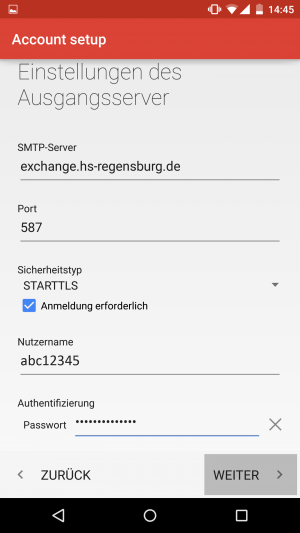
Konto-Optionen nach eigenen Vorlieben anpassen
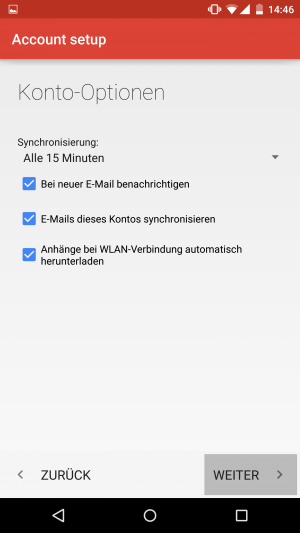
Konto benennen und Namen eintragen
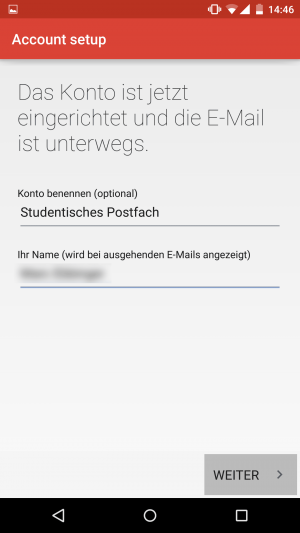
Fertig